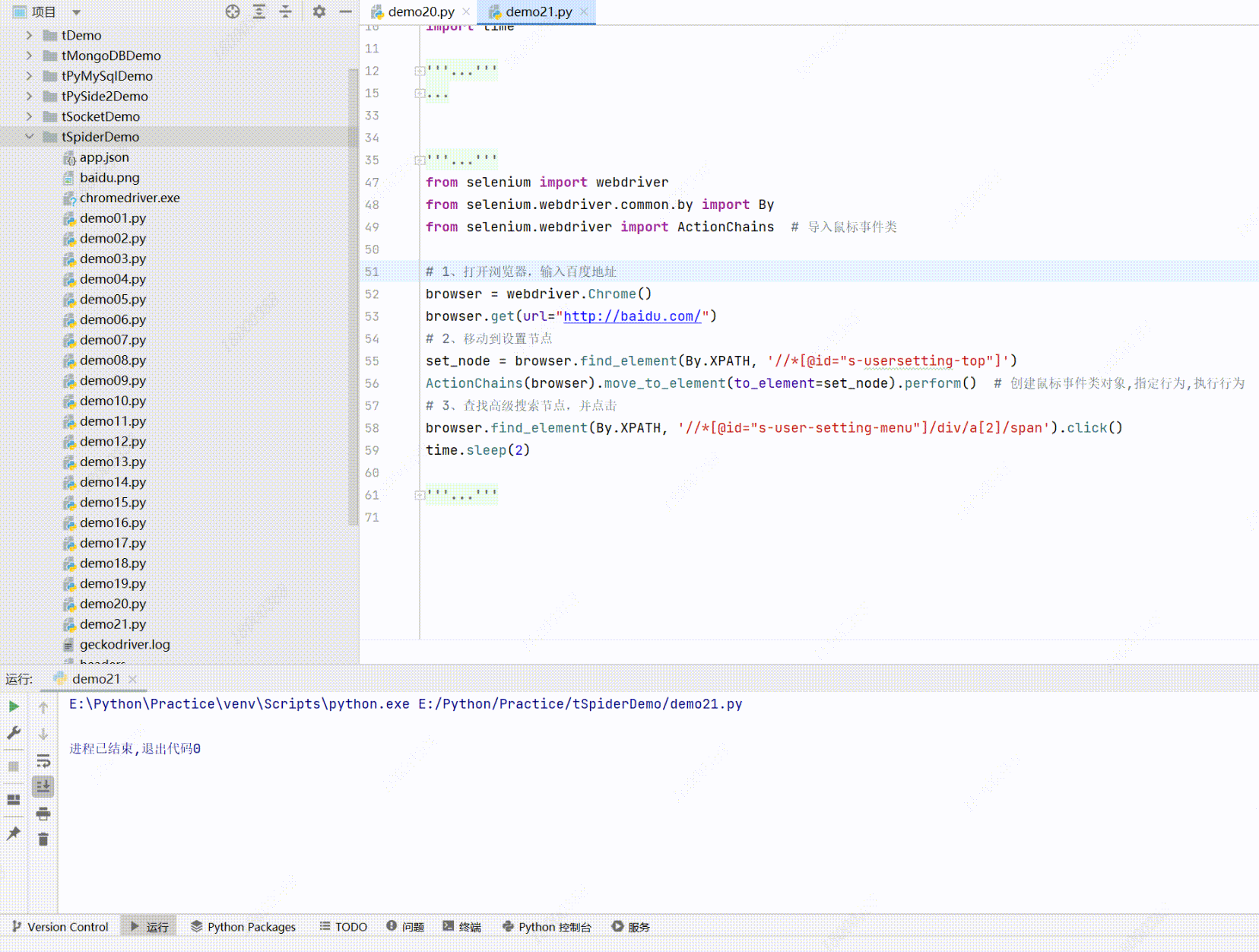目录
1.什么是selenium?
2.为什么使用selenium?
3.selenium安装
4.selenium的使用步骤
5.selenium的元素定位
6.访问元素信息
7.交互
1.什么是selenium?
(1)Selenium是一个用于Web应用程序测试的工具。
(2)Selenium 测试直接运行在浏览器中,就像真正的用户在操作一样。
(3)支持通过各种driver(FirfoxDriver,IternetExplorerDriver,OperaDriver,ChromeDriver)驱动真实浏览器完成测试。
(4)selenium也是支持无界面浏览器操作的。
2.为什么使用selenium?
模拟浏览器功能,自动执行网页中的js代码,实现动态加载。
3.selenium安装
(1)操作谷歌浏览器驱动下载地址
http://chromedriver.storage.googleapis.com/index.html
(2)谷歌驱动和谷歌浏览器版本之间的映射表
http://blog.csdn.net/huilan_same/article/details/51896672
(3)查看谷歌浏览器版本
谷歌浏览器右上角‐‐>帮助‐‐>关于
(4)pip install selenium
4.selenium的使用步骤
(1)导入:from selenium import webdriver
(2)创建谷歌浏览器操作对象:
path = 谷歌浏览器驱动文件路径
browser = webdriver.Chrome(path)
(3)访问网址
url = 要访问的网址
browser.get(url)
# (1)导入selenium
from selenium import webdriver
# (2) 创建浏览器操作对象
path = 'chromedriver.exe'
browser = webdriver.Chrome(path)
# (3)访问网站
# url = 'https://www.baidu.com'
#
# browser.get(url)
url = 'https://www.jd.com/'
browser.get(url)
# page_source获取网页源码
content = browser.page_source
print(content)
5.selenium的元素定位
元素定位:自动化要做的就是模拟鼠标和键盘来操作来操作这些元素,点击、输入等等。操作这些元素前首先要找到它们,WebDriver提供很多定位元素的方法
方法:
(1)find_element_by_id
eg:button = browser.find_element_by_id('su')
(2)find_elements_by_name
eg:name = browser.find_element_by_name('wd')
(3)find_elements_by_xpath
eg:xpath1 = browser.find_elements_by_xpath('//input[@id="su"]')
(4)find_elements_by_tag_name
eg:names = browser.find_elements_by_tag_name('input')
(5)find_elements_by_css_selector
eg:my_input = browser.find_elements_by_css_selector('#kw')[0]
(6)find_elements_by_link_text
eg:browser.find_element_by_link_text("新闻")
注:现在把这些代码整合到一起了,可以通过find_element(by='', value='')找,by的值为属性名,value为属性值
from selenium import webdriver
path = 'chromedriver.exe'
browser = webdriver.Chrome(path)
url = 'https://www.baidu.com'
browser.get(url)
# 元素定位
# 根据id来找到对象
button = browser.find_element_by_id('su')
print(button)
# 根据标签属性的属性值来获取对象的
button = browser.find_element_by_name('wd')
print(button)
# 根据xpath语句来获取对象
button = browser.find_elements_by_xpath('//input[@id="su"]')
print(button)
# 根据标签的名字来获取对象
button = browser.find_elements_by_tag_name('input')
print(button)
# 使用的bs4的语法来获取对象
button = browser.find_elements_by_css_selector('#su')
print(button)
button = browser.find_element_by_link_text('直播')
print(button)6.访问元素信息
获取元素属性
.get_attribute('class')
获取元素文本
.text
获取标签名
.tag_name
from selenium import webdriver
path = 'chromedriver.exe'
browser = webdriver.Chrome(path)
url = 'http://www.baidu.com'
browser.get(url)
input = browser.find_element_by_id('su')
# 获取标签的属性
print(input.get_attribute('class'))
# 获取标签的名字
print(input.tag_name)
# 获取元素文本
a = browser.find_element_by_link_text('新闻')
print(a.text)
7.交互
- 点击:click()
- 输入:send_keys()
- 后退操作:browser.back()
- 前进操作:browser.forword()
- 模拟JS滚动:
js='document.documentElement.scrollTop=100000'
browser.execute_script(js) 执行js代码
- 获取网页代码:page_source
- 退出:browser.quit()
实例:百度自动搜索周杰伦并翻页等操作 文章来源:https://www.toymoban.com/news/detail-594755.html
from selenium import webdriver
# 创建浏览器对象
path = 'chromedriver.exe'
browser = webdriver.Chrome(path)
# url
url = 'https://www.baidu.com'
browser.get(url)
import time
time.sleep(2)
# 获取文本框的对象
input = browser.find_element_by_id('kw')
# 在文本框中输入周杰伦
input.send_keys('周杰伦')
time.sleep(2)
# 获取百度一下的按钮
button = browser.find_element_by_id('su')
# 点击按钮
button.click()
time.sleep(2)
# 滑到底部
js_bottom = 'document.documentElement.scrollTop=100000'
browser.execute_script(js_bottom)
time.sleep(2)
# 获取下一页的按钮
next = browser.find_element_by_xpath('//a[@class="n"]')
# 点击下一页
next.click()
time.sleep(2)
# 回到上一页
browser.back()
time.sleep(2)
# 回去
browser.forward()
time.sleep(3)
# 退出
browser.quit()文章来源地址https://www.toymoban.com/news/detail-594755.html
到了这里,关于Python爬虫学习笔记(七)————Selenium的文章就介绍完了。如果您还想了解更多内容,请在右上角搜索TOY模板网以前的文章或继续浏览下面的相关文章,希望大家以后多多支持TOY模板网!